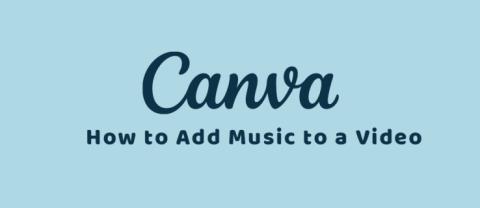Ką daryti, jei „Slack“ neatnaujins mano kompiuteryje

Nerimaujate, kad „Slack“ nebus atnaujintas? Galite patikrinti savo interneto ryšį, rankiniu būdu ieškoti Slack naujinimų arba juos sekti, kad išvengtumėte painiavos.

Ieškote patikimos ir saugios nuotolinio darbalaukio programinės įrangos? „Mikogo“ padeda milijonams vartotojų ir IT specialistų prisijungti, bendradarbiauti ir išspręsti įvairias technines problemas. Kai kurios pagrindinės funkcijos:
Daugelis kūrėjų naudojo „ Slack“ ekrano bendrinimo funkciją nuotoliniam poravimui, tačiau dabar jie negali naudoti šios funkcijos. Ar yra koks nors būdas išspręsti šias ekrano bendrinimo problemas?
Atėjo laikas greitai atnaujinti šį klausimą. Vienu metu ekrano bendrinimo funkcija tapo prieinama mokamai „Slack“ darbalaukio programų, skirtų „Mac“ ir „Windows“, versijai.
Verslo komandos, laisvai samdomi darbuotojai ir klientai dirbo kartu tarsi vienoje patalpoje, tačiau dabar tai nebeįmanoma.
„Slack“ nusprendė panaikinti galimybę bendrinti ekrano valdymą pokalbio metu.
Tai buvo sudėtinga funkcija, kuriai prižiūrėti reikėjo didelių papildomų išlaidų, todėl jie sugalvojo keletą alternatyvių variantų, kaip šiuo metu trūksta „Slack“ ekrano bendrinimo funkcijos.
Ką daryti, jei „Slack“ negali bendrinti ekrano?

1. Mokamų planų ekrano bendrinimas per „BlueJeans“.
„BlueJeans“ verta patikrinti, jei pasitikėjote „Slack“. Tai populiari susitikimų platforma, dėl kurios komandos tampa produktyvesnės dėl įvairių nuotolinio darbalaukio valdymo funkcijų.
Aiškiai įmanomas visų mokamų planų ekrano bendrinimas. Vienintelis reikalavimas – kad abu dalyviai naudotų tą pačią „BlueJeans“ programos versiją arba naršyklę.
2. „Slack“ skirta mastelio keitimo programa

Pradėti susitikimą, jį rezervuoti ir dalytis turiniu galima naudojant nemokamų „Zoom“ planų pasiūlymus. Ekrano bendrinimas ir nuotolinis valdymas veikia nepriekaištingai tiek jų darbalaukio kliente, tiek programoje.
3. Naudokite trečiosios šalies įrankį
Visada yra geresnis būdas bendrinti ekraną, todėl šiuo atveju siūlome „ Mikogo “.
Mikogo naudojimo pranašumas yra tas, kad galite be pertrūkių žiūrėti savo ekraną tiesioginiame pokalbyje, naudodami naršyklę ir nieko neatsisiunčiant.
Jis yra ypač greitas, saugus ir užšifruotas, todėl leidžia kokybiškai dalytis failais. Jei esate pasirengęs praplėsti savo technines žinias, peržiūrėkite 10 geriausių nuotolinio darbo programinės įrangos ir išsirinkite jus siejančią.
4. Prisijunkite prie „Slack“ skambučių naudodami „GoToMeeting“.
Kita paslauga, turinti „Slack“ programą, kurią galite naudoti norėdami pradėti arba prisijungti prie skambučių iš „Slack“, yra „GoToMeeting“. Atminkite, kad turite užsisakyti mokamą planą.
Ką manote apie visą šią Slack situaciją? „Slack“ yra labai populiarus, tačiau nedalyti vietinio ekrano yra sunku. Ar norite išbandyti bet kurią iš aukščiau pateiktų alternatyvų, kad tai išspręstumėte?
Jei turite kokių nors kitų patikimų alternatyvų, kurias žinote, nedvejodami kreipkitės į toliau pateiktą komentarų skyrių.
Dažnai užduodami klausimai
„Slack“ yra bendradarbiavimo programinė įranga, palaikanti momentinių pranešimų siuntimą, failų ir ekrano bendrinimą. Viską, ką reikia žinoti apie įrankį, parašėme mūsų naudingame straipsnyje, skirtame „Slack“ .
Jei negalite bendrinti ekrano per „Slack“ skambučius, vadovaukitės instrukcijomis, pateiktomis šiame trumpame vadove, skirtame „Slack“ ekrano bendrinimo problemoms išspręsti .
Taip, „Slack“ suderinama su „Outlook“. Sužinokite, kaip juos sujungti per šį naudingą straipsnį .
Nerimaujate, kad „Slack“ nebus atnaujintas? Galite patikrinti savo interneto ryšį, rankiniu būdu ieškoti Slack naujinimų arba juos sekti, kad išvengtumėte painiavos.
Jei „Slack“ negali atsisiųsti failų, patikrinkite interneto ryšį arba pakeiskite atsisiuntimo vietą, kad išspręstumėte šią problemą.
„Microsoft“ patobulino „Sharepoint“ ir „Teams“ turinio bendradarbiavimo srautą, įtraukdama naujų funkcijų.
Jei „Slack“ negali rasti tam tikrų kanalų ir praneša apie klaidą, kanalas nerastas, naudokite šį trumpą vadovą, kad išspręstumėte problemą.
Jei „Slack“ nepavyko įkelti failo, galite išspręsti šią problemą išvalydami programos talpyklą, patikrinę ugniasienės nustatymus arba iš naujo įdiegę programą.
Jei „Slack“ ekrano bendrinimas neveikia tinkamai, galite greitai jį ištaisyti vadovaudamiesi šiame straipsnyje pateiktais sprendimais.
Jei kyla problemų atidarant nuorodas „Slack“, įsitikinkite, kad naudojate vieną iš palaikomų naršyklių ir kad jų talpykla išvalyta.
Bandote pridėti išorinį vartotoją prie savo SharePoint svetainės ir gaunate serverio klaidą? Štai keletas pataisymų, kaip išspręsti ir įtraukti išorinius vartotojus kaip narius
„Microsoft Teams“ susitikimai dabar palaiko iki 300 dalyvių viename susitikime, nes „Office 365“ darbuotojų bendradarbiavimo įrankis toliau auga.
Jei planuojate gauti daugiau „Slack“ saugyklos vietos, geriau užsiprenumeruokite vieną iš jų aukščiausios kokybės paslaugų, nes kito būdo nėra.
Jei norite pamatyti, kas yra prisijungę ir kas yra Slack kanale, spustelėkite mygtuką Peržiūrėti narių sąrašą, kad atidarytumėte kanalo narių sąrašą.
Jei „Slack“ nustojo rodyti iššokančiuosius pranešimus, yra 4 būdai, kuriais galite išspręsti šią problemą. Išvardykite juos šiame vadove.
Jei jums įdomu, kaip redaguoti, ištrinti ar archyvuoti kanalą „Slack“, peržiūrėkite šį įrašą, kuriame pateikiamos gairės, kaip tai padaryti „Slack“.
Jei nesate apsisprendę, turime keletą puikių bendradarbiavimo programinės įrangos įrankių, kuriuos galite pasirinkti. Prieš priimdami sprendimą, patikrinkite juos po vieną.
Jei norite sujungti „Slack“ pranešimų siuntimo galimybes su „Trello“ vaizdinės lentos valdymo sistema, turite įdiegti „Trello Slack“ programą.
„Microsoft Teams“ netrukus galės priimti iki 300 dalyvių viename pokalbyje ar susitikime. Platformos paklausa sparčiai auga.
„Microsoft Teams“, skirta „Android“, dabar palaiko tiesioginį pranešimų vertimą, kad darbuotojai galėtų bendrauti skirtingomis kalbomis.
Jei „Microsoft Teams“ vis paleidžia iš naujo, paprastai padeda išvalyti talpyklos failus. Daugiau informacijos rasite mūsų straipsnyje.
Jei negalite pašalinti Join.me, peržiūrėkite programos diegimo ir pašalinimo trikčių šalinimo įrankį ir patikrinkite, ar programinė įranga vis dar neveikia.
Jei jums įdomu, kaip integruoti „Slack“ ir „Asana“, prie „Slack“ pridėkite „Asana“ programą, kuri leidžia vartotojams nustatyti „Asana“ užduotis per „Slack“.
Kartkartėmis pakeitę slaptažodžius, galite užkirsti kelią daugeliui įsilaužimo grėsmių ir žymiai sumažinti jūsų asmeninės informacijos atskleidimo riziką.
Muzikos pridėjimas sukuria asmenybę ir pagerina jūsų OBS srautų kokybę, todėl žiūrovams suteikiama daugiau malonumo. Ir su muzika
Kaip ir bet kuris kitas televizorių gamintojas, „Hisense“ išleidžia patogius nuotolinio valdymo pultus visiems savo televizoriams. Tačiau jei Hisense nuotolinio valdymo pulto baterija išsikrauna, jis pasimetė,
Vaizdo įrašai yra daug linksmesni su garso takeliu. Nesvarbu, ar pridedate nuotaikos muzikos, kad sudomintumėte auditoriją, ar vaizdo įrašo viršuje yra garso efektų, „Canva“.
„Cognito Forms“ yra populiari internetinių formų kūrimo priemonė, kurią įmonės naudoja duomenims rinkti, našumui stebėti ir viskam sklandžiai valdyti. Tačiau tai ne
Sužinokite, kaip be vargo suplanuoti grupės susitikimus naudodami „Calendly Meeting Poll“ žiniatinklyje, naršyklėje arba „Gmail“.
Norite perkelti savo PS4 duomenis į PS5? Vadovaukitės šiuo vadovu, kad lengvai perkeltumėte žaidimus, failus ir duomenis be vargo.
Norite sukurti Instagram Reel iš esamos nuotraukų kolekcijos su papildomais efektais? Vykdykite šį vadovą, kad sužinotumėte, kaip tai padaryti.
Jei dirbate su dideliu projektu „Notion“, gali tekti padalyti informaciją į mažesnes, lengviau valdomas dalis. Čia atsiranda papildomos užduotys.
Jei kada nors atsidūrėte „Minecraft“ reido pabaigoje ir ieškojote paskutinio reiderio, kurį reikia pašalinti, nesate vieni. Daugelis žaidėjų tai turėjo





![Nepavyko pridėti išorinių vartotojų kaip „SharePoint“ nario [FIX] Nepavyko pridėti išorinių vartotojų kaip „SharePoint“ nario [FIX]](https://blog.webtech360.com/resources3/images10/image-454-1008182421991.png)









![„Microsoft Teams“ vis paleidžiama iš naujo [Pataisyta] „Microsoft Teams“ vis paleidžiama iš naujo [Pataisyta]](https://blog.webtech360.com/resources3/images10/image-662-1009005002720.jpg)